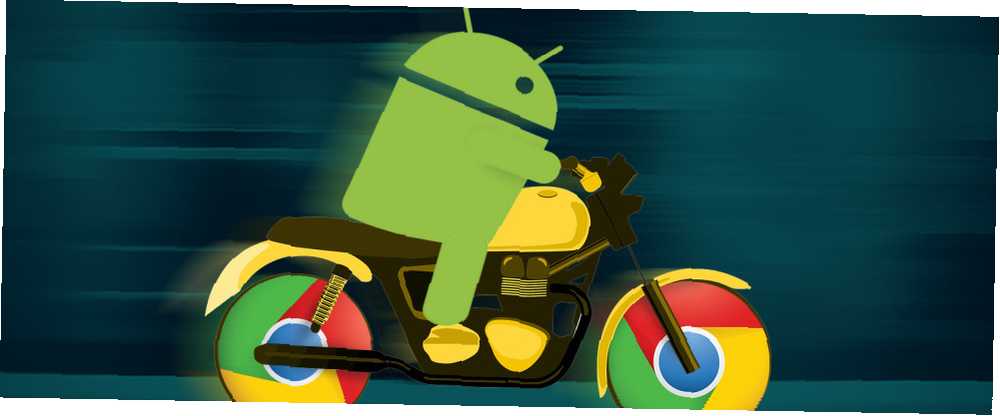
William Charles
0
4016
1043
La mayoría de las pruebas de velocidad y las comparaciones dejan en claro que Chrome es el navegador más rápido en Android ¿Cuál es el navegador de Android más rápido? 7 mejores aplicaciones clasificadas ¿Cuál es el navegador de Android más rápido? 7 aplicaciones principales clasificadas Con tantos navegadores de Android disponibles, ¿cuáles son las más rápidas? Aquí están las mejores aplicaciones de navegador en Android. , pero eso no significa que no podría ser mejor. Si bien no hay extensiones para Chrome en Android, existen otros trucos para hacerlo deslumbrar.
Por mucho que nos guste, el nuevo Firefox para Android y su cola de pestañas La Cola de pestañas de Firefox 42 para Android es impresionante. ¡Pruébelo ahora! La cola de pestañas de Firefox 42 para Android es impresionante: ¡pruébalo ahora! Mozilla ha lanzado una nueva versión beta de su popular navegador web Firefox y tiene una característica fantástica para teléfonos inteligentes Android. Tab Queuing abre enlaces externos más adelante en segundo plano en Firefox. , esa es una característica que no se puede replicar en Chrome. Pero hay muchos otros. Todo lo que necesita es el Chrome estable para Android, aunque los siguientes trucos también funcionarían con las versiones Chrome Dev o Chrome Beta.
Descargar: Chrome para Android (Gratis)
¿Qué son las banderas de cromo??
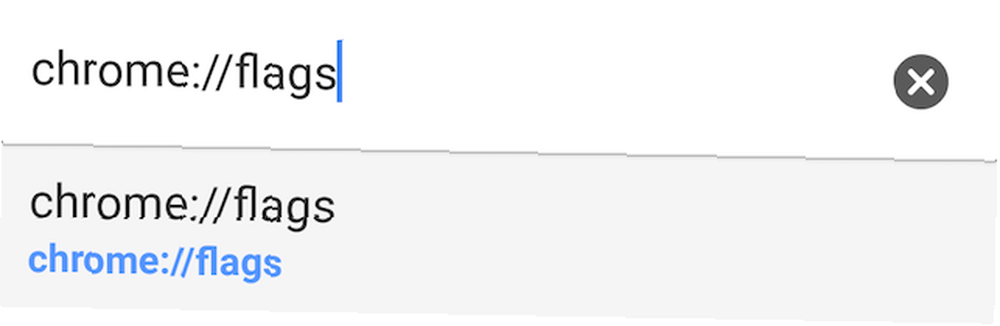
Google Chrome incluye algunas características o configuraciones experimentales en cada versión que no están habilitadas de manera predeterminada, pero los usuarios curiosos pueden jugar para probarlas. Estos se archivan bajo “Banderas de cromo”, a la que puede acceder visitando:
Chrome: // banderas
Dado que los indicadores son características experimentales, debe saber que podrían no funcionar perfectamente y pueden causar problemas con otras aplicaciones. Si observa eso, simplemente revierta cualquier cambio que haya realizado.
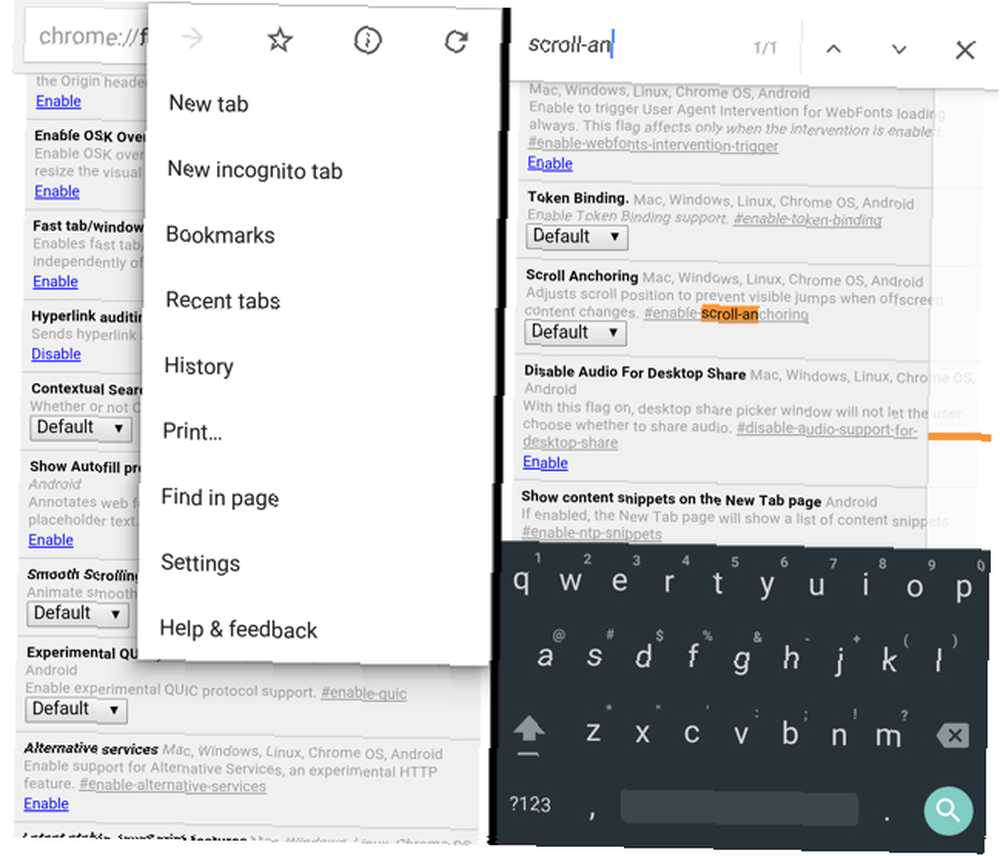
Al igual que las banderas de Chrome ocultas para mejorar la navegación en el escritorio Acelere Chrome cambiando estas 8 banderas Acelere Chrome cambiando estas 8 banderas Si bien muchas personas afirman que Chrome es un juego de memoria, es posible mejorar en gran medida la velocidad de su navegador al ajustar algunas "banderas" ". Aquí están los ocho mejores ajustes que puedes hacer hoy. , también puedes sobrecargar Chrome para Android si sabes con qué banderas jugar. Ahí es donde entra esta lista. Para cada bandera, le daremos una dirección directa para visitar o una frase clave para ingresar en el “Encontrar en la página” opción.
Ahora recuerde, una vez que habilite o deshabilite cualquier indicador, se le solicitará un botón para reiniciar ahora de la siguiente manera:
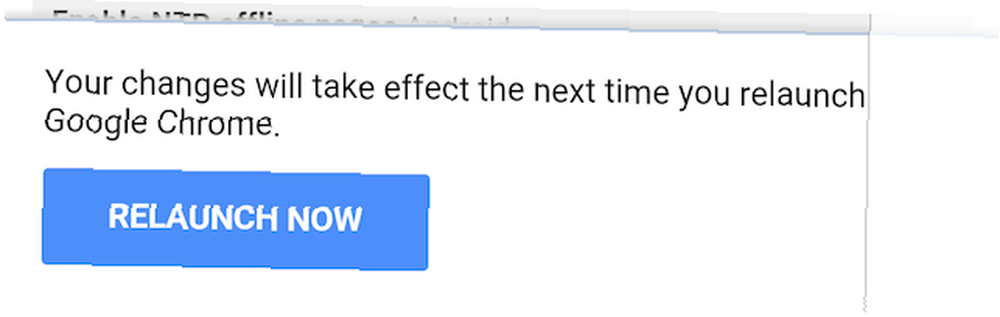
La nueva configuración surte efecto solo después de reiniciar Chrome, lo que significa que todas las pestañas abiertas se cerrarán. Por lo tanto, le recomendamos que haga esto una vez que haya terminado de marcar las pestañas importantes, porque es probable que las pierda en este proceso..
Detener enlaces que cambian de posición a medida que se carga una página
Esta es una de las cosas más molestas de hacer clic en 7 errores desastrosos de clic del mouse que no quieres cometer 7 errores desastrosos de clic del mouse que no quieres cometer Poner en las manos equivocadas, el mouse podría convertirse en una herramienta destructiva. Le mostramos qué rutinas de mouse puede dar por sentado y cómo rechazan a los usuarios menos experimentados. En la red. Abrirás una página, verás un enlace e irás a tocarlo, pero justo antes de que tu dedo toque la pantalla, el enlace va una línea hacia abajo o hacia abajo, y accidentalmente tocas un enlace no deseado. Esto generalmente se debe a que se cargó un nuevo elemento en la página en esa fracción de segundo, pero le lleva mucho tiempo pasar a la página siguiente, regresar a esta y luego tocar la correcta..
La solución fácil para esto es a través de un simple interruptor que asegurará que el enlace no se mueva incluso mientras se carga la página.
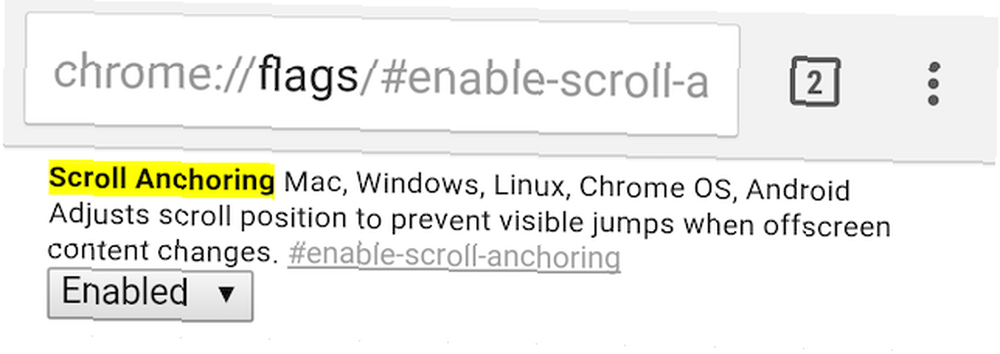
Aquí se explica cómo habilitar eso. Ir:
chrome: // flags / # enable-scroll-anchoring
O busque esta frase clave en “Encontrar en la página”:
anclaje de desplazamiento
Una vez que habilites esto, reinicia Chrome. La próxima vez que esté listo para hacer clic en un enlace mientras se carga una página, simplemente continúe y tóquelo sin preocuparse de que la pantalla salte y pierda su objetivo.
Habilitar “Modo lector” para una lectura más fácil
Una de las gemas ocultas en iOS 9 10 Funciones ocultas de iOS 9 que quizás no hayas notado 10 Características ocultas de iOS 9 que quizás no hayas notado Desde salvar la vida de la batería hasta proteger tu privacidad, aquí hay 10 adiciones de iOS 9 que definitivamente merecen sus 15 minutos de fama. es el Modo Lector mejorado de Safari, que elimina una página de todos los elementos no esenciales para que pueda leer un artículo sin ser molestado por anuncios o miles de enlaces a otros artículos en el mismo sitio. Bueno, Chrome en Android también lo tiene como una característica oculta.
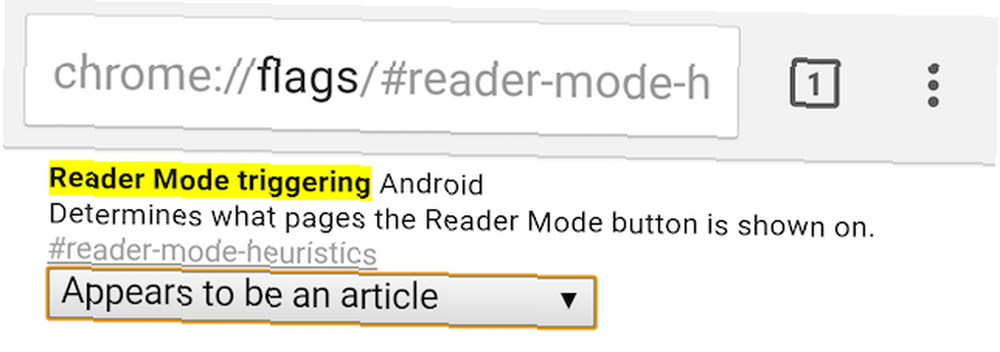
Aquí se explica cómo habilitar eso. Ir:
chrome: // flags / # reader-mode-heuristics
O busque esta frase clave en “Encontrar en la página”:
Modo lector
Debajo “Modo lector que activa Android”, cambio “Defecto” a “Siempre” o “Parece ser un artículo”. Recomendaría lo último, para que no conviertas accidentalmente una página de Amazon en una vista similar a un artículo.
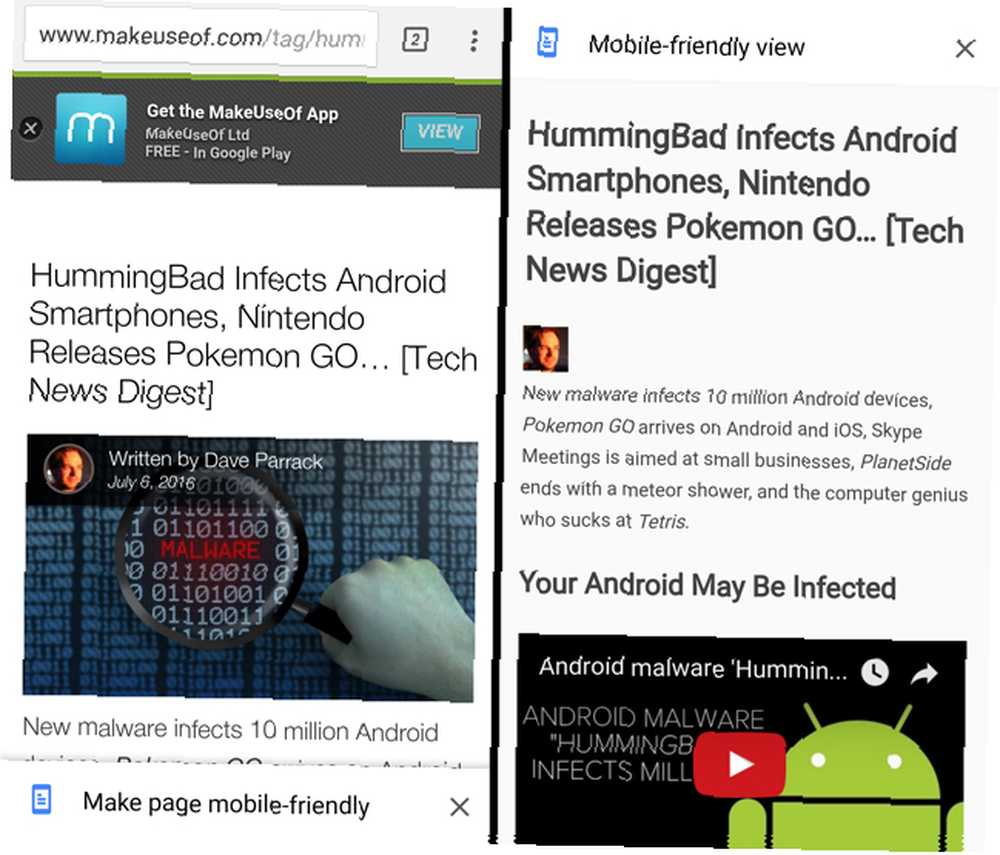
Ahora, cada vez que lea un artículo, aparecerá una pequeña ventana emergente en la parte inferior de la pantalla que le preguntará si desea que la página sea apta para dispositivos móviles. Toque eso y eliminará la página de elementos no esenciales para una experiencia de lectura limpia.
No abras la misma página dos veces
La administración de pestañas es un gran problema en el escritorio Chrome Master Tab Management en Chrome con estas funciones integradas Master Tab Management en Chrome con estas funciones incorporadas Es hora de dominar la administración de pestañas en Chrome. Veamos qué es posible sin instalar una sola extensión. , y aún más grande en Android. Cuando tiene varias pestañas abiertas, es difícil navegar por ellas o saber qué ya ha abierto. A menudo, terminará abriendo uno de sus sitios favoritos dos veces, desde que toca “Nueva pestaña” y el acceso directo del sitio desde su marcación rápida es más fácil que buscar.
Por supuesto, esto tiene un efecto perjudicial en la memoria RAM y el rendimiento general de su teléfono Android. Una configuración de Chrome intenta solucionar esto. Si usas Facebook en Chrome como deberías Cómo Facebook está arruinando tu Android (y qué puedes hacer) Cómo Facebook está arruinando tu Android (y qué puedes hacer) Si te preocupa la duración de la batería, el rendimiento o la privacidad, estás va a querer desinstalar la aplicación oficial de Facebook y usar una de estas alternativas. , y toca su icono desde la marcación rápida, Chrome lo llevará a la pestaña de Facebook ya abierta en lugar de cargar el sitio nuevamente en una pestaña nueva.
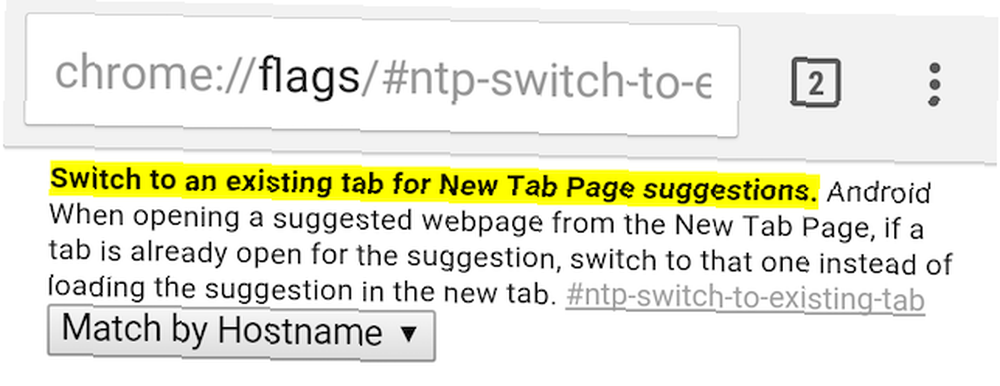
Aquí se explica cómo habilitar eso. Ir:
chrome: // flags / # ntp-switch-to-existente-tab
O busque esta frase clave en “Encontrar en la página”:
cambiar a existente
Cambio “Cambie a una pestaña existente para ver sugerencias de página de pestaña nueva” a “Coincidir por nombre de host”. De esta forma, se te redirigirá automáticamente a una pestaña abierta en lugar de hacer que tu Chrome haga el mismo trabajo dos veces. Eficiencia!
Abrir resultados de búsqueda más rápido
El omnibox de Google Chrome es una herramienta poderosa 11 trucos rápidos para convertirse en un usuario avanzado de Chrome Omnibox 11 trucos rápidos para convertirse en un usuario avanzado de Chrome Omnibox ¿Desea convertirse en un usuario avanzado de Omnibox y ahorrar mucho tiempo y pulsaciones de teclas? Todo lo que necesita son algunas buenas extensiones y un poco de conocimiento sobre cómo ajustar la configuración de búsqueda ..., lo que le permite buscar y abrir enlaces, además de otras tareas. Pero la búsqueda es su característica principal, ya que obtienes resultados de Google casi al instante. ¿No sería genial si los enlaces también se cargaran tan rápido cuando los tocaste? Bueno, hay un truco para acelerarlos..
Cuando toca uno de estos resultados de enlace, Chrome para Android comienza a cargar el destino, un elemento a la vez. Pero Google ya ha almacenado en caché esta página y sabe qué recursos necesita la página en función de los elementos. Entonces, si habilitas “Buscar previamente resultados de búsqueda”, luego Chrome hablará con Google para cargar de manera inteligente esos otros recursos críticos en paralelo a la página.
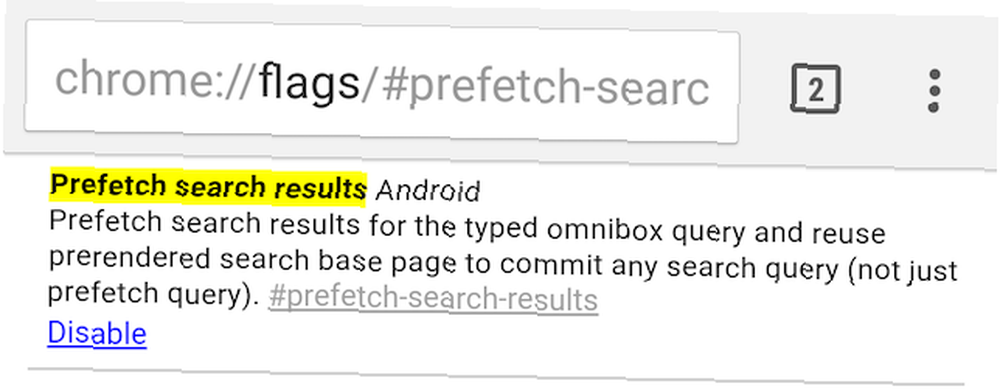
Aquí se explica cómo habilitar eso. Ir:
chrome: // flags / # prefetch-search-results
O busque esta frase clave en “Encontrar en la página”:
captación previa
Es un poco complicado, pero vale la pena. El resultado final, según Google, es que su página carga 100-150 milisegundos más rápido. Y no, no incurres en ningún cargo adicional por datos. Su navegador está abriendo la misma página que tendría de otra manera, solo está cambiando el orden de las cosas.
Guardar páginas sin conexión, incluidas pestañas recientes
Ves una página mientras navegas. Sabes que es interesante pero quieres comprobarlo más tarde. ¿Por qué deberías volver a cargar el artículo cuando vuelvas a él? Hay una manera fácil de guardarlo sin conexión en Chrome, lo que lo convierte en una de las mejores aplicaciones de Android sin conexión para vivir sin datos. 10 Aplicaciones de Android sin conexión esenciales para personas sin datos móviles o Wi-Fi 10 Aplicaciones de Android sin conexión esenciales para personas sin datos móviles o Wi -Fi Aquí están las mejores aplicaciones de Android que funcionan sin conexión, ya sea que no tenga un plan de datos o esté en un área sin servicio. .
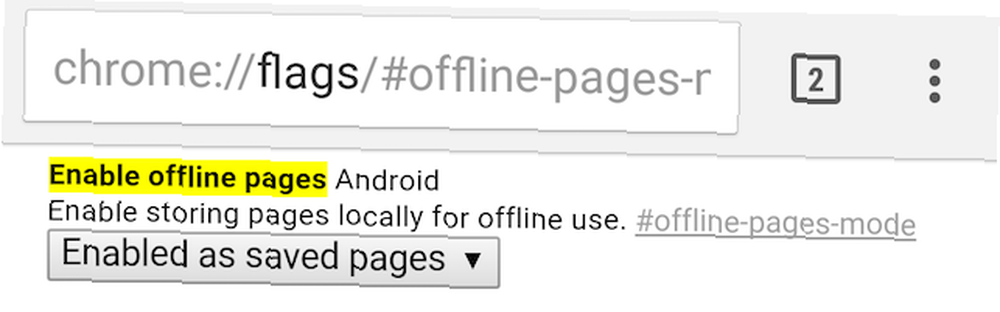
Aquí se explica cómo habilitar eso. Ir:
chrome: // flags / # offline-pages-mode
O busque esta frase clave en “Encontrar en la página”:
Modo de páginas sin conexión
Ese es el primer paso. En esto, se te pedirá “Habilitado como marcadores” o “Habilitado como páginas guardadas”, y deberías elegir el último.
Ahora, cada vez que “estrella” una página en Chrome, se guardará sin conexión, completa con imágenes y todos los demás elementos. ¿Quieres una página sin conexión? Solo ponlo como estrella. Puede acceder a estos en cualquier momento a través de Menú > Páginas guardadas.
Claro, podría usar Pocket para Android para leerlo más tarde Pocket 5 para Android: una forma pulida de guardar contenido para leerlo más tarde Pocket 5 para Android: una forma pulida de guardar contenido para leer más tarde La Web está llena de gatos. En serio, están en todas partes. También lo son otros memes tontos y muchas otras cosas que conspiran para robar su atención. Entonces, ¿cómo hacer tiempo para leer las cosas buenas? , pero servicios como Pocket no funcionan bien con todos los sitios, especialmente cosas como una discusión en su foro favorito.
Cuando este modo fuera de línea es realmente útil es cuando navega por Internet y de repente pierde la conectividad. Lamentablemente, las pestañas que visitó recientemente no están disponibles ahora. A menos que active otra bandera ...
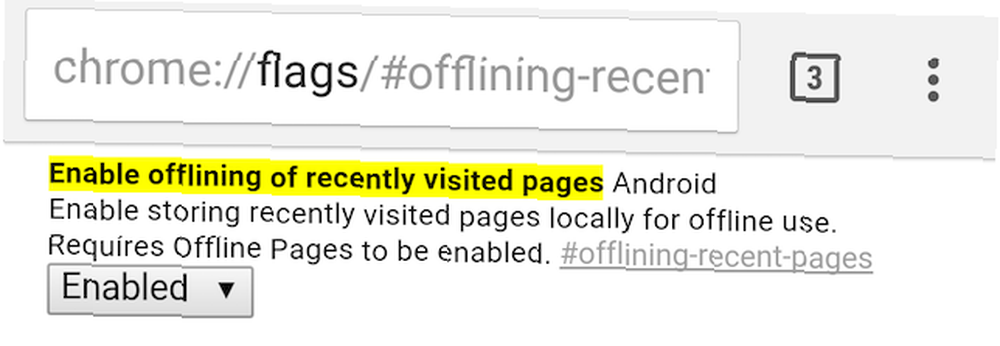
Aquí se explica cómo habilitar eso. Ir:
chrome: // flags / # offlining-Recent-pages
O busque esta frase clave en “Encontrar en la página”:
Offline
Habilite la desconexión de las páginas visitadas recientemente y Android realizará automáticamente una copia sin conexión para que pueda presionar el botón “atrás” botón y aún regresar, a diferencia de ver ese mensaje de error de conexión roto.
Muéstranos una bandera genial!
Con suerte, esta lista debería ayudarlo a hacer que su Chrome sea mucho mejor de lo que solía ser. Algunas de las banderas más antiguas ya no funcionan, como el famoso ajuste de RAM, pero siempre nos alegra saber de otras formas de acelerar Chrome.
Si conoce una buena bandera de Chrome u otra configuración, ¡cuéntenos en los comentarios a continuación! O si tiene algún otro consejo para las banderas anteriores, también es bienvenido.











